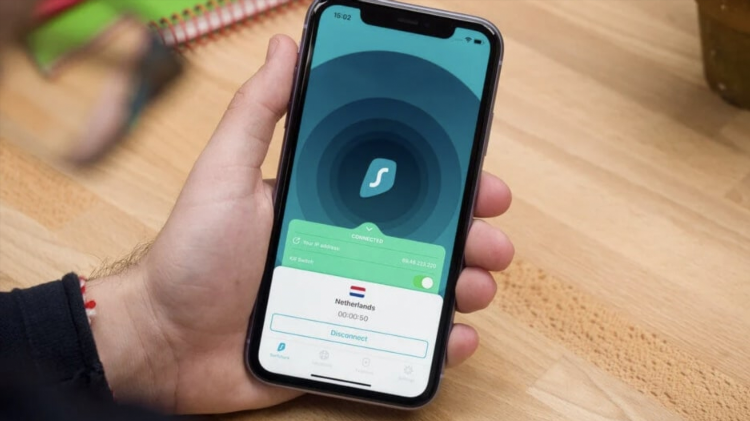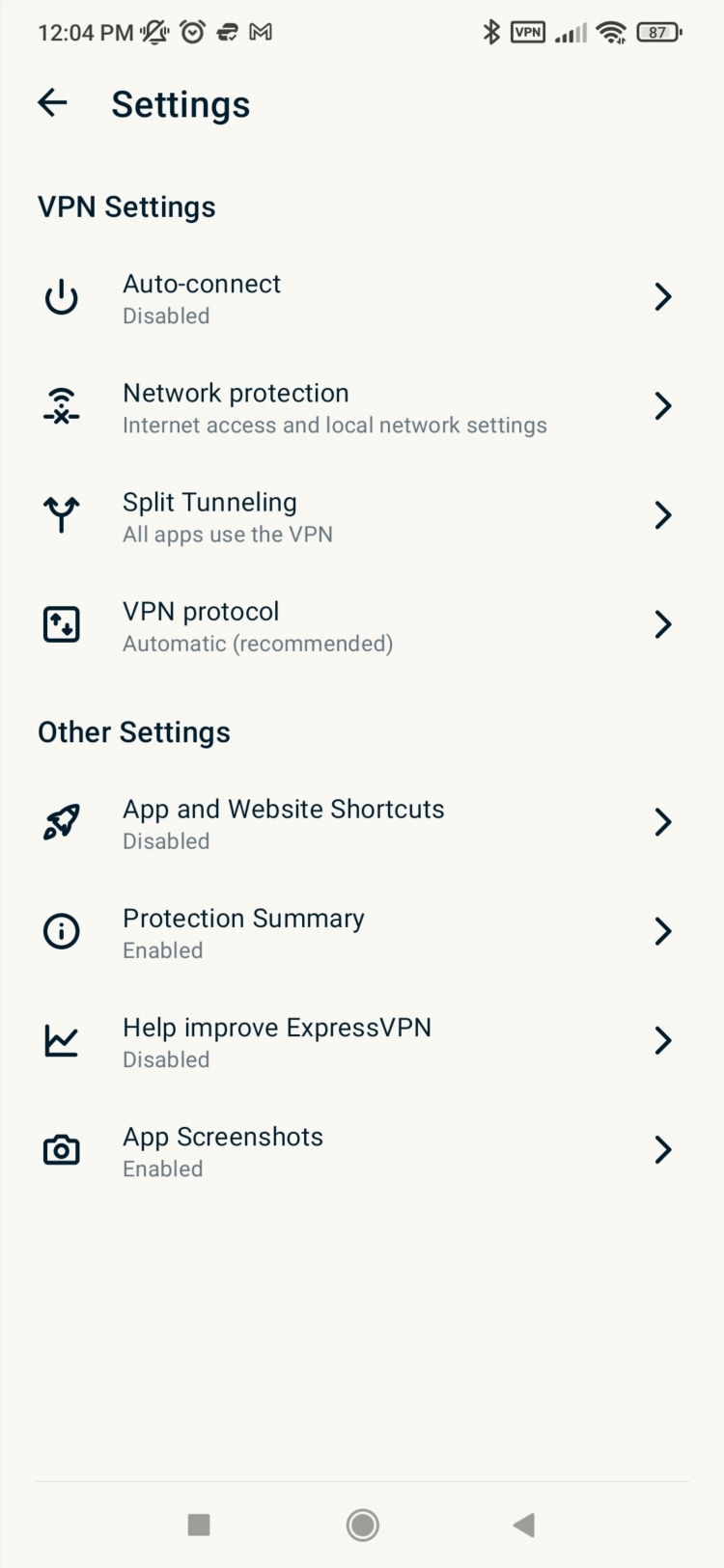Как настроить vpn на iphone
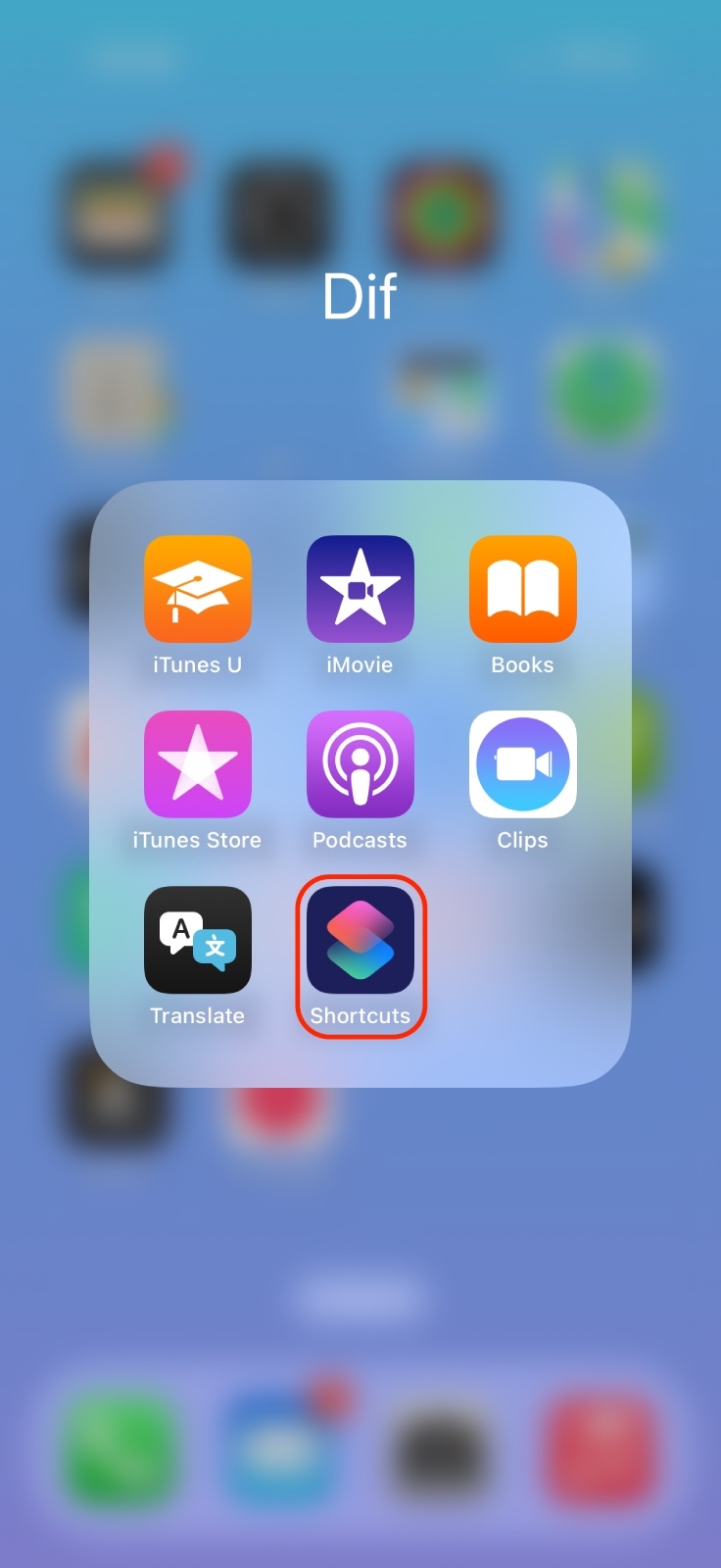
Как настроить VPN на iPhone: пошаговая инструкция
Настройка VPN на iPhone — это важная мера для обеспечения безопасности личных данных и приватности в интернете. VPN (виртуальная частная сеть) позволяет скрыть IP-адрес, шифровать интернет-трафик и обходить географические ограничения на контент. В этой статье будет подробно рассмотрено, как настроить VPN на iPhone с помощью встроенных функций и сторонних приложений.
Зачем использовать VPN на iPhone
Перед тем как перейти к настройке, важно понимать, зачем необходим VPN на мобильном устройстве. Он предоставляет несколько ключевых преимуществ:
-
Защита личных данных. VPN шифрует трафик, что значительно снижает риски перехвата данных в общественных и незащищённых сетях Wi-Fi.
-
Анонимность в интернете. Скрытие IP-адреса делает действия в интернете более анонимными, что актуально для пользователей, заботящихся о своей приватности.
-
Обход географических блокировок. VPN позволяет получить доступ к контенту, заблокированному в определённых регионах, например, к зарубежным стриминговым сервисам.
-
Безопасность при использовании общественного Wi-Fi. VPN защищает соединение при подключении к незащищённым сетям Wi-Fi, таким как в кафе или аэропортах.
Как настроить VPN на iPhone через настройки
На устройствах iPhone можно настроить VPN вручную, без использования сторонних приложений. Для этого нужно следовать нескольким простым шагам.
Шаг 1: Откройте настройки
Для начала откройте приложение "Настройки" на главном экране iPhone. Пролистайте вниз и найдите раздел "Основные".
Шаг 2: Перейдите в раздел VPN
В меню "Основные" найдите раздел "VPN" и нажмите на него. Здесь будет доступна возможность добавления нового VPN-соединения.
Шаг 3: Добавьте конфигурацию VPN
Нажмите на опцию "Добавить конфигурацию VPN". Здесь потребуется ввести параметры подключения, которые предоставляет ваш VPN-поставщик. Для разных сервисов могут быть различные параметры, но чаще всего необходимо указать:
-
Тип соединения (IPSec, IKEv2, L2TP или PPTP).
-
Описание (название подключения для удобства).
-
Сервер (адрес VPN-сервера).
-
Удалённый идентификатор (если требуется).
-
Имя пользователя и пароль.
Шаг 4: Сохраните настройки
После ввода всех данных нажмите "Готово", чтобы сохранить настройки VPN.
Шаг 5: Подключитесь к VPN
Для подключения к настроенному VPN вернитесь в меню "VPN" и включите переключатель. Когда соединение будет установлено, иконка VPN появится в верхней части экрана устройства.
Как настроить VPN на iPhone с использованием стороннего приложения
Второй способ настройки VPN на iPhone — использование сторонних приложений, предоставляемых VPN-сервисами. Это может быть удобным вариантом, так как большинство приложений предлагают автоматическую настройку и дополнительную функциональность.
Шаг 1: Установите приложение VPN
Перейдите в App Store и скачайте приложение от вашего VPN-поставщика. Для популярных сервисов, таких как NordVPN, ExpressVPN или CyberGhost, существует официальное приложение, которое можно легко найти.
Шаг 2: Войдите в приложение
После установки откройте приложение и войдите в свою учётную запись. Если у вас ещё нет аккаунта, вам нужно будет зарегистрироваться и выбрать подходящий тариф.
Шаг 3: Выберите сервер и подключитесь
После входа в приложение выберите сервер в нужной стране и подключитесь к нему. Обычно приложения VPN автоматически настраивают параметры подключения, и вам не нужно вручную вводить данные.
Шаг 4: Управление подключениями
После того как VPN-соединение установлено, вы можете управлять подключениями через приложение, выбирать другие серверы и настраивать дополнительные параметры, такие как автоматическое подключение или защита от утечек данных.
Как проверить работу VPN на iPhone
После настройки VPN важно убедиться, что соединение работает правильно. Для этого можно использовать несколько способов.
Проверка IP-адреса
Для того чтобы проверить, скрывается ли ваш реальный IP-адрес, можно воспользоваться любым онлайн-сервисом для проверки IP, например, whatismyipaddress.com. Если VPN работает корректно, ваш IP-адрес должен измениться на тот, который соответствует выбранному серверу.
Проверка утечек DNS
DNS-утечки могут раскрыть ваш реальный местоположение, даже если VPN активен. Для проверки можно использовать специализированные сервисы, такие как dnsleaktest.com.
Как отключить VPN на iPhone
Для того чтобы отключить VPN, достаточно вернуться в раздел "Настройки" > "VPN" и выключить переключатель. Если используется стороннее приложение, достаточно закрыть его или отключить VPN через интерфейс приложения.
Часто задаваемые вопросы
1. Как узнать, что VPN работает на iPhone?
Когда VPN подключён, в верхней части экрана появится иконка VPN. Также можно проверить ваш IP-адрес через онлайн-сервис.
2. Почему VPN не подключается на iPhone?
Если VPN не подключается, проверьте правильность введённых настроек, состояние интернет-соединения и наличие обновлений для приложения VPN или iOS. Также может быть полезно перезагрузить устройство.
3. Можно ли настроить бесплатный VPN на iPhone?
Да, существуют бесплатные VPN-сервисы для iPhone, однако они могут иметь ограничения по скорости или количеству серверов. Бесплатные версии также могут иметь ограниченные возможности безопасности по сравнению с платными сервисами.
4. Нужно ли постоянно использовать VPN на iPhone?
Использование VPN зависит от потребностей пользователя. Если защита данных важна, то подключение к VPN стоит использовать всегда, особенно в публичных сетях Wi-Fi.
5. Как выбрать лучший VPN для iPhone?
При выборе VPN важно учитывать такие параметры, как скорость соединения, количество серверов, уровень безопасности, совместимость с iOS и репутацию сервиса.
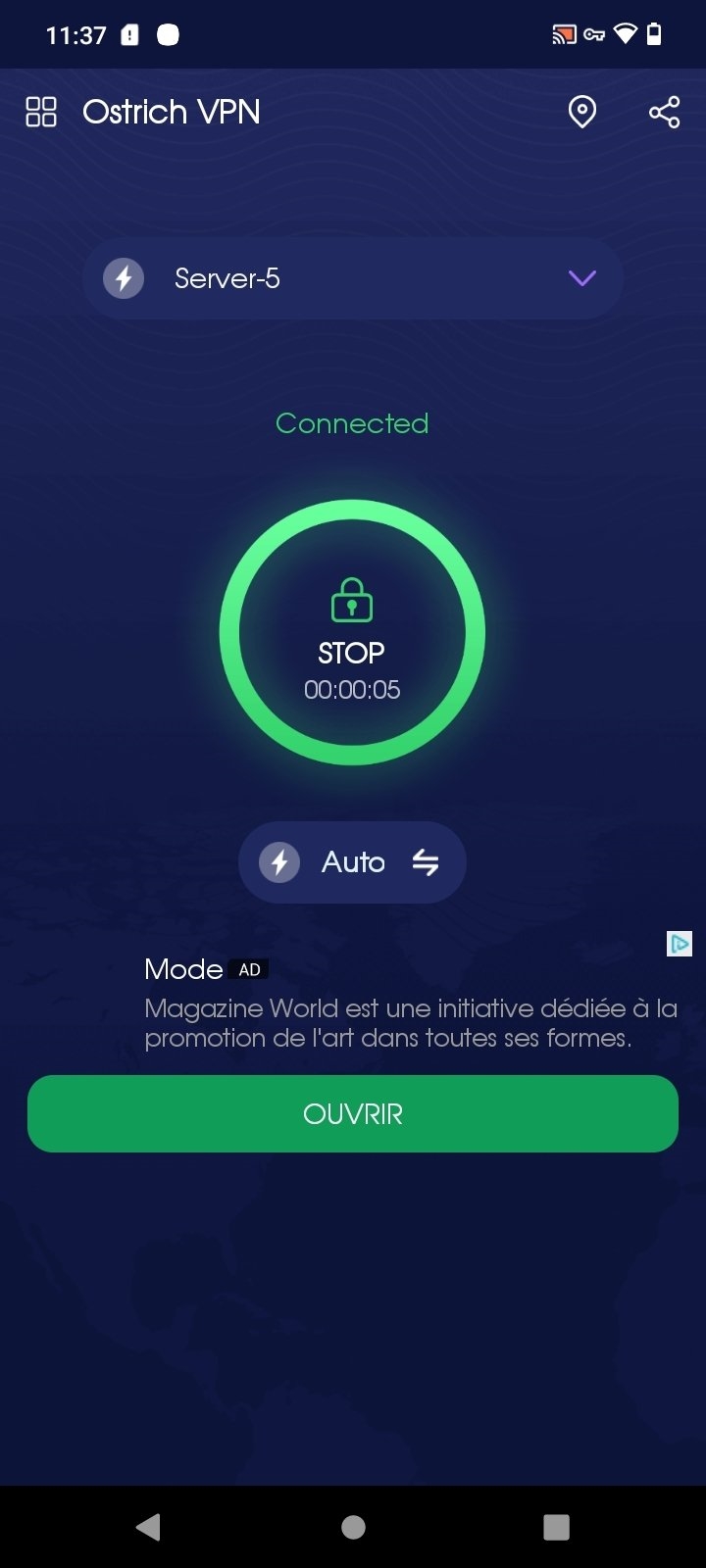
Скачать ворлд впн
Геоблоки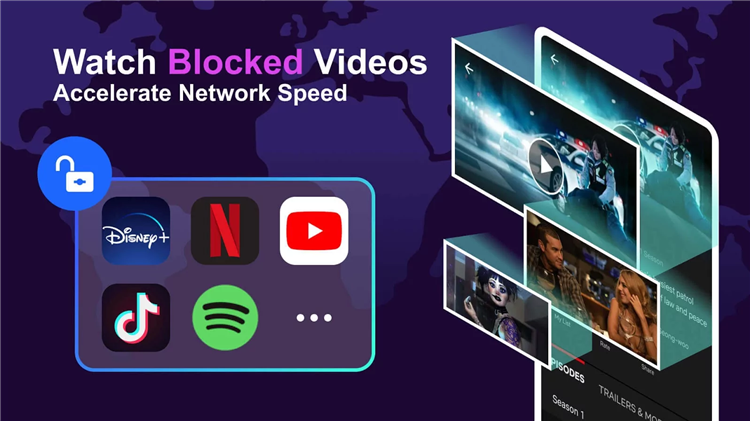
Скачать master vpn
Туризм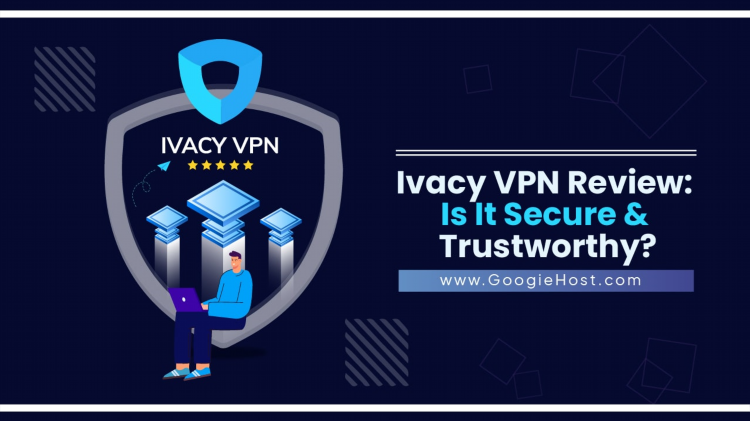
Чем заменить vpn
YouTube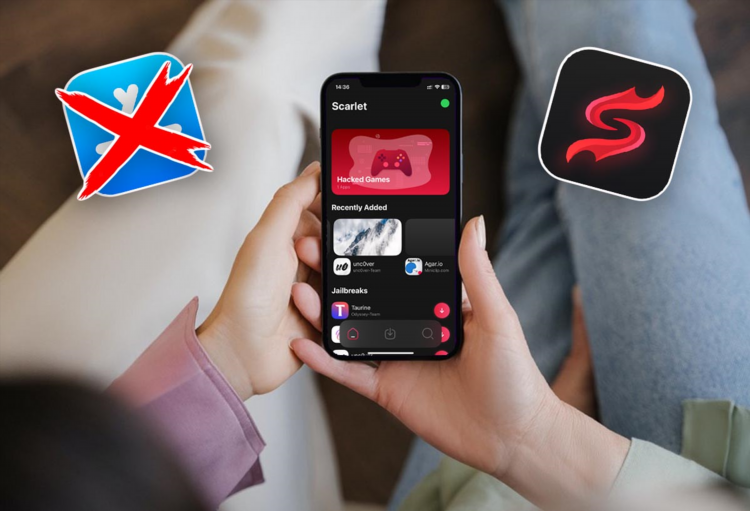
Vpn бобер скачать на пк
БизнесИнформация
Посетители, находящиеся в группе Гости, не могут оставлять комментарии к данной публикации.